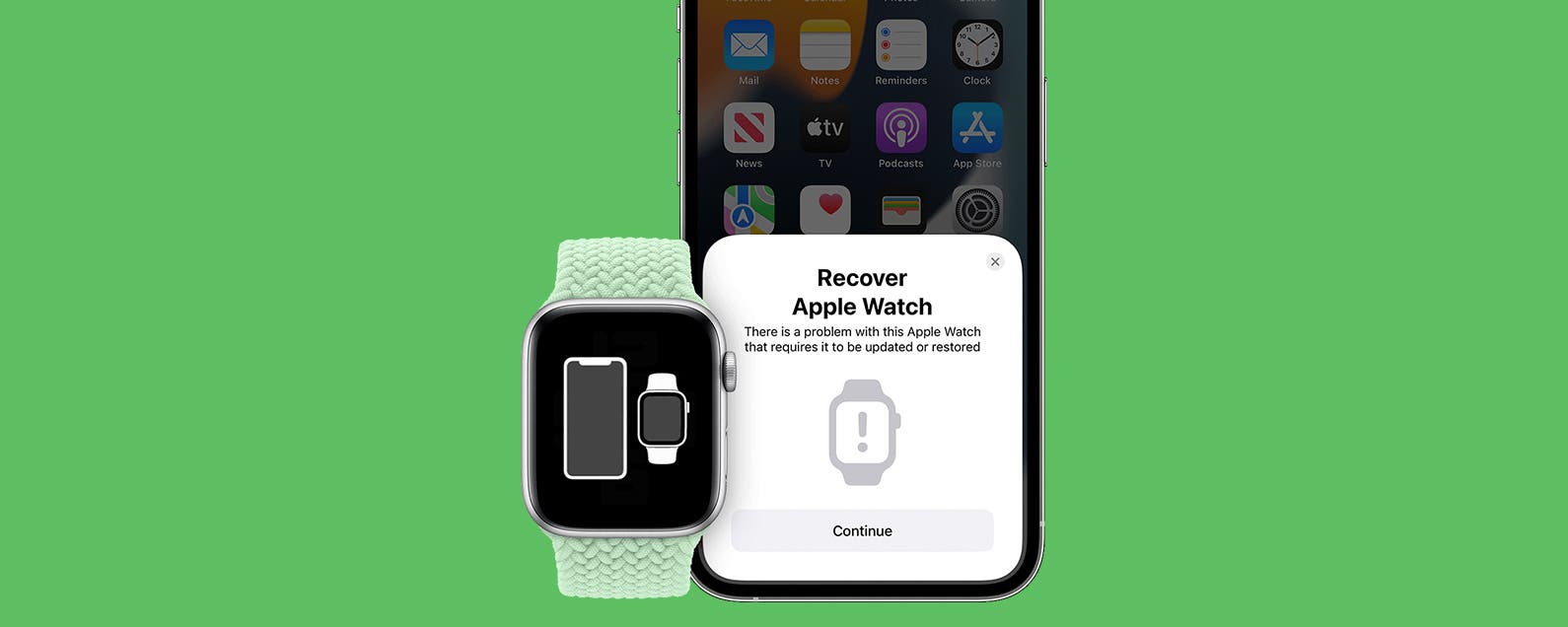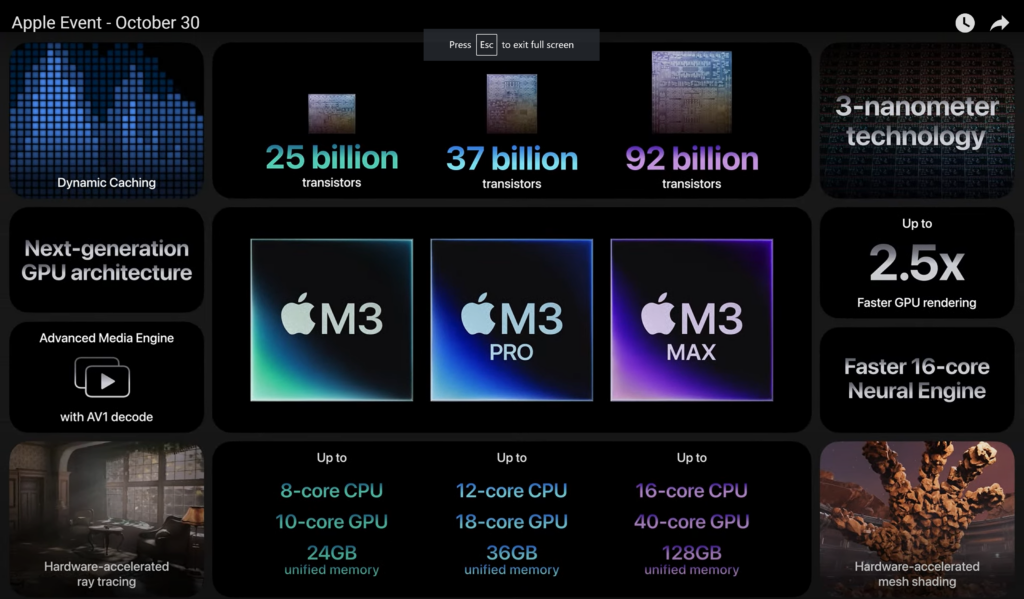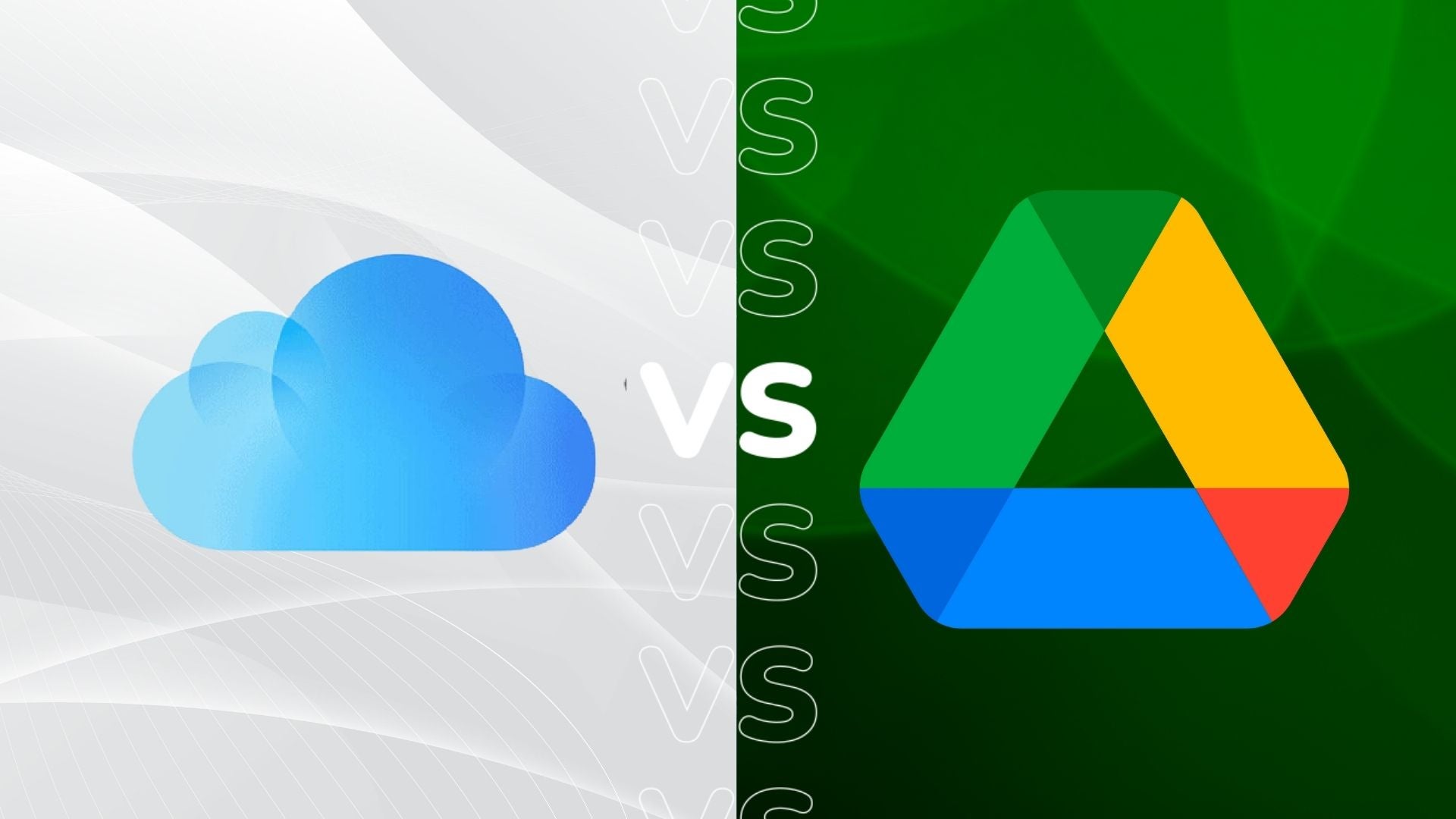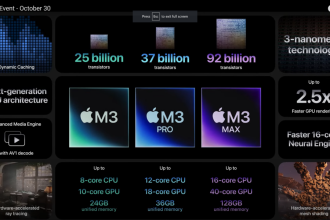Bien que la plupart des tâches de documentation traditionnelles aient été numérisées de nos jours, il existe encore de nombreuses occasions où vous devrez réellement imprimer quelque chose.
La bonne nouvelle est que vous n’avez pas besoin de démarrer votre ordinateur portable ou votre PC pour imprimer quelque chose. Apple a rendu extrêmement facile l’impression à partir de votre iPad.
Notez que cette méthode suppose que votre imprimante prend en charge AirPrint, qui a été développé spécifiquement en réponse à l’arrivée de l’iPad comme moyen d’imprimer des choses sans avoir besoin d’installer des pilotes spécifiques à l’imprimante.
Vérifiez que votre imprimante est allumée cette liste avant de procéder. En supposant que ce soit le cas, voici comment imprimer à partir de votre iPad.
Ce que nous avons utilisé
- Nous avons utilisé l’iPad Pro (2018) et une imprimante Canon MG5350, mais ces méthodes fonctionneront sur n’importe quel iPad et n’importe quelle imprimante compatible AirPrint.
La version courte
- Préparer l’imprimante
- Ouvrir le document
- Partager ou plus
- Sélectionnez l’imprimante
- Définir les paramètres et imprimer
-
Étape
1Préparer l’imprimante

Assurez-vous que votre imprimante est allumée, suffisamment remplie de papier et d’encre et connectée au même réseau Wi-Fi que votre iPad.

-
Étape
2Ouvrir le document

Ouvrez le document ou l’image que vous souhaitez imprimer, quelle que soit l’application.

-
Étape
3Partager ou plus

Appuyez sur le bouton Partager ou Plus (…) sur votre iPad. Ceux-ci peuvent généralement être trouvés en haut de l’écran. Appuyez sur Imprimer.

-
Étape
4Sélectionnez l’imprimante

Dans l’écran Options d’impression suivant, si votre imprimante n’est pas répertoriée dans la section Imprimante, appuyez sur Aucune imprimante sélectionnée et sélectionnez votre imprimante dans la liste.

-
Étape
5Définir les paramètres et imprimer

Sélectionnez maintenant le nombre de copies, les pages que vous souhaitez imprimer, etc. à partir de l’écran Options de l’imprimante. Lorsque vous êtes prêt, appuyez sur Imprimer.